Amazon Prime Video Hata Kodu 7031 Nasıl Onarılır?
Miscellanea / / August 05, 2021
Bu eğiticide, Amazon Prime Video Hata Kodu 7031'i düzeltme adımlarını listeleyeceğiz. Şu an için oldukça fazla akış hizmeti mevcuttur. Başlangıçta her şey Netflix ama sonra gelişini gördük Disney Plus, Hulu, HBO Now, Apple TV Plus diğerleri arasında. Amazon Prime aynı zamanda bu türe oldukça şık bir giriş, dolayısıyla akış hizmetleri rekabetini ateşliyor. Bu kıyasıya rekabetten, siz, kullanıcı, nihai kazanan olacaksınız. Piyasadaki en iyi oyuncu olma arayışında, bu hizmetler sürekli olarak yeni içerik ve hizmetler sunmanın eşiğindedir.
Bununla birlikte, kullanıcılar yalnızca her şey yolunda ve çalışıyorsa tekliflerinden tam olarak yararlanabilecekler. Maalesef Amazon’un OTT hizmetinin nedeni bu görünmüyor. Birçok kullanıcının Amazon Prime üzerinden içerik akışı yaparken 7031 Video Hata Kodu ile karşı karşıya olduğu bildiriliyor. Eğer onlardan biriyseniz, o zaman doğru yere geldiniz. Bugün size yukarıda belirtilen hatayı nasıl düzelteceğinizi göstereceğiz. Bu yüzden fazla uzatmadan, hadi kontrol edelim.
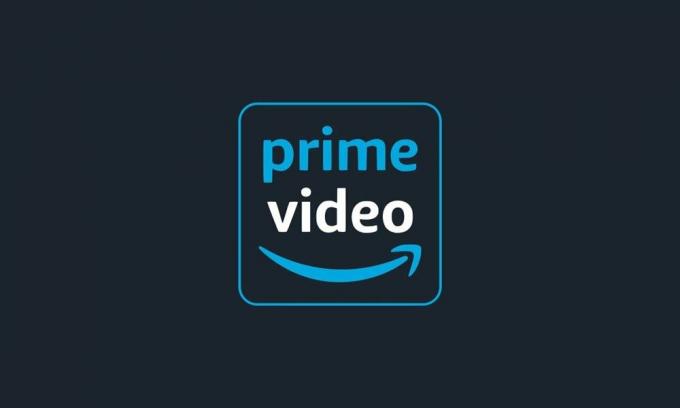
İçindekiler
-
1 Amazon Prime Video Hata Kodu 7031 Nasıl Onarılır
- 1.1 Amazon Prime Sunucularını Kontrol Edin
- 1.2 Kullan. CA alanı
- 1.3 Sorun Chromium tabanlı tarayıcıda olabilir
- 1.4 Chrome'da İzleme İsteğini Devre Dışı Bırak
- 1.5 İki Adımlı Doğrulamayı Etkinleştir
- 1.6 VPN kullanın
Amazon Prime Video Hata Kodu 7031 Nasıl Onarılır
Bu sorunla karşılaşmanızın birkaç nedeni olabilir. Başlamak için. sunucu tarafı sorunu veya .COM etki alanı sorunu olabilir. Chromium tabanlı bir tarayıcı kullanıyorsanız veya Chrome'da Do Not Track özelliği etkinse, bu hatayla da karşılaşabilirsiniz. Veya iki aşamalı doğrulama etkinse veya coğrafi olarak kısıtlanmış içeriğe erişiyorsanız, hata da ortaya çıkabilir. Bununla birlikte, bu sorunları gidermek ve dolayısıyla Amazon Prime Video Hata Kodu 7031'i düzeltmek için olası tüm düzeltmeler burada.
Amazon Prime Sunucularını Kontrol Edin

Manuel düzeltmelere geçmeden önce, öncelikle sunucu tarafında herhangi bir sorun olmadığından emin olun. Amazon Web Service çalışmıyorsa, bir veya iki hatayla karşılaşabilirsiniz. Bu nedenle, arkadaşlarınıza söz konusu sorunla yüzleşip yüzleşmediklerini sormak yerine, teknik bir yol kullanmak daha iyidir. Amazon Prime sunucusunun kapalı olup olmadığı hakkında size tam bilgi verecek epeyce site var.
Kullanabilirsin IsTheServiveDown ve DownDetector aynısını kontrol etmek için. Ve gerçekten de sunucuyla ilgili bazı sorunlar varsa, yapabileceğiniz tek şey onların sonundan düzeltilene kadar beklemektir. Ayrıca şuraya da gidebilirsiniz: Amazon Video'nun Twitter'ı bu konudaki en son güncellemeleri hesaba katın. Sunucu tarafından her şeyin yolunda gittiği haberini aldığınızda, Amazon Prime'ı başlatın ve Video Hata Kodu 7031'in düzeltilip düzeltilmediğine bakın.
Kullan. CA alanı
ABD'deki bazı kullanıcılar, .COM yerine .CA alanını kullanarak bu sorunu çözebilmiştir. İşte olan şey: başlangıçta, https://www.primevideo.com/ ama söz konusu hatayı veriyordu. Sonra şuna geçtiler https://www.primevideo.ca/ ve Amazon Prime Video Hata Kodu 7031'i düzeltmeyi başardılar. Bu nedenle, .CA alanına erişmeyi deneyin ve sizin durumunuzda işe yarayıp yaramadığını bize bildirin.
Sorun Chromium tabanlı tarayıcıda olabilir
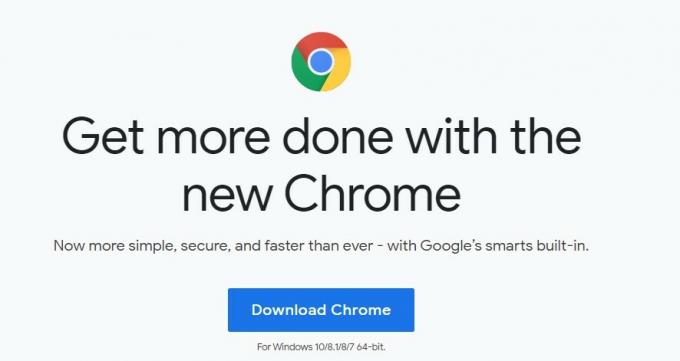
Çoğunuz Chromium tabanlı tarayıcılar kullanıyor olabilirsiniz. Peki, CHrome ile ilgili tüm güzellikleri eksi gereksiz RAM tüketimini alırsanız, o zaman bir geçiş yapmak gerçekten mantıklıdır. Ancak, bazı kullanıcılar Microsoft Edge gibi Chromium tabanlı bir tarayıcıda Prime'a erişmeye çalışırken bu hatayla karşılaşıyor. Bu yüzden buradaki en iyi bahis, Video Hata Kodu 7031'i düzeltmek için Amazon Prime'a doğrudan Chrome üzerinden erişmek olacaktır. Herhangi bir nedenle Chrome yüklü değilse, şuradan indirin: buraya.
Chrome'da İzleme İsteğini Devre Dışı Bırak
Chrome’un "Do Not Track" isteği gönderin göz atma trafiğiniz ile çevrimiçi gizliliğiniz üzerinde tam kontrole sahip olmanıza olanak tanır, ancak gerçekte ne kadar veri göndermediği hala tartışmalıdır. Ancak tartışılmaz olan şey, bu özelliği kapatmanın birçok kullanıcı için Amazon Prime hatasını düzelttiğidir. Ayrıca Chrome kullanıyorsanız ve söz konusu hatayla karşılaşıyorsanız, bu özelliği kapatmak için aşağıdaki adımları izleyin.

- Chrome tarayıcısını açın ve sağ üstte bulunan taşma simgesine tıklayın. Menüden Ayarlar'ı seçin.
- Gizlilik ve Güvenlik bölümüne gidin ve menüyü genişletmek için Daha Fazla'yı tıklayın.
- Şimdi yanındaki geçişi devre dışı bırakın Göz atma trafiğinizle bir "Do Not Track" isteği gönderin.
- Chrome'u yeniden başlatın ve Amazon Prime'ı açın, Video Hata Kodu 7031 düzeltilmelidir. Değilse, deneyebileceğiniz başka düzeltmeler de burada.
İki Adımlı Doğrulamayı Etkinleştir
Prime'a PlayOn gibi herhangi bir üçüncü taraf hizmetiyle erişmeye çalışıyorsanız, Amazon, İki Adımlı Doğrulama biçiminde ek bir oturum açma güvenliği katmanı ekler. İki Adımlı Doğrulama, farkında olmayanlar için ek bir güvenlik katmanı sağlar. Amazon ana şifresi, ayrıca telefon numaranızı veya herhangi bir Kimlik Doğrulayıcıyı kullanarak kimlik doğrulaması yapmanız gerekecektir. Uygulama. Üçüncü taraf hizmetleri kullanırken bu güvenlik katmanını atlamaya çalışırsanız, yukarıdaki gibi bir sorun ortaya çıkabilir. Bu nedenle, Amazon hesabınız için kimlik doğrulama katmanını etkinleştirmek için verilen talimatları izleyin.
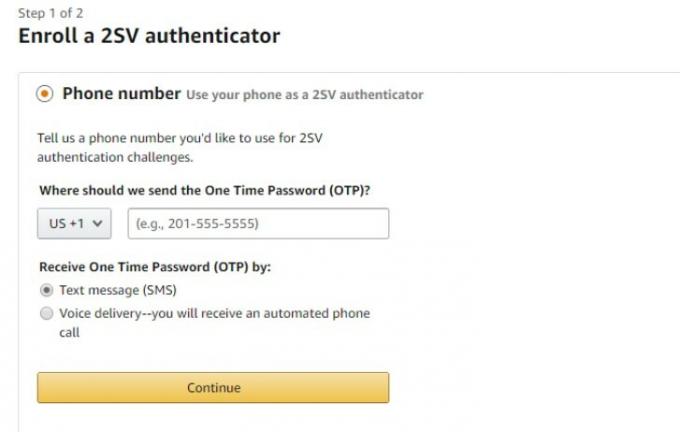
- Amazon Prime hesabınıza giriş yapın ve Gelişmiş Güvenlik seçeneğine gidin.
- Başlayın'ı ve ardından İki Adımlı Doğrulama'yı tıklayın.
- Daha sonra, Telefon Numarası yöntemine veya Kimlik Doğrulayıcı Uygulamasına gidebilirsiniz, burada birincisi ile gidiyoruz.
- Telefon numaranızı girin, SMS veya Sesli teslimat yöntemini seçin ve Devam'a tıklayın.
- Artık OTP'yi cihazınıza alacaksınız, sağlanan alana girin ve Kodu Doğrula ve Devam Et'e tıklayın.
- Giriş yaptıktan sonra Amazon Prime içeriğine erişmeyi deneyin, Video Hata Kodu 7031 düzeltilmelidir. Değilse, deneyebileceğiniz bir şey daha var.
VPN kullanın
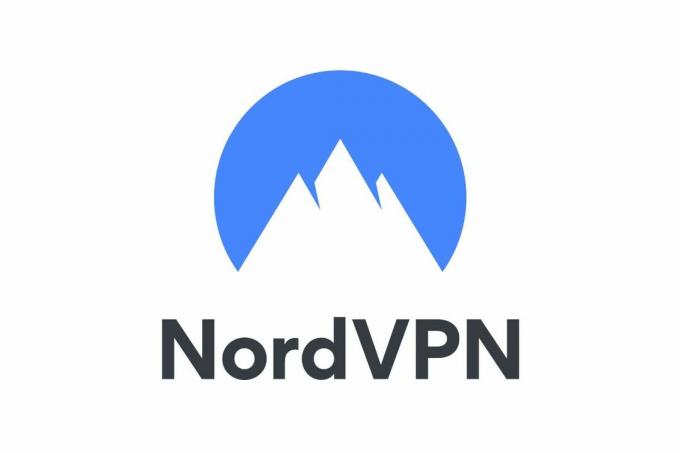
Coğrafi olarak kısıtlanmış içeriğe erişmeye çalıştığınız bir durum olabilir. Bu durumda, yukarıda belirtilen hatayla karşılaşacaksınız. Bu kısıtlamayı aşmak için bir VPN deneyebilirsiniz. Bu VPN'ler sanal bir ağ oluşturur ve trafiğinizi kendi sunucunuz yerine kendi sunucusu üzerinden yönlendirir. Bu, Amazon Prime'ı veri paketlerinin sınırsız bir yerden geldiğine ve dolayısıyla hizmetlerine bağlayacağına inandıracak. VPN olduğu sürece, Nord VPN, HideMe, vb. Dahil olmak üzere deneyebileceğiniz tonlarca var.
Bu nedenle, Amazon Prime Video Hata Kodu 7031'in nasıl düzeltileceğine dair kılavuzu tamamladık. Aynı sorun için yaklaşık altı düzeltme paylaştık ve bunlardan herhangi biri sorunu çözebilir. Sizin durumunuzda hangisinin hile yaptığını bize bildirin. Aynı şekilde, işte bazıları iPhone İpuçları ve Püf Noktaları, PC ipuçları ve püf noktaları, ve Android İpuçları ve Püf Noktaları bu da ilginizi hak ediyor.



